Editor Wix: utilizzare gli effetti di animazione e scorrimento sul tuo sito mobile
4 min
In questo articolo:
- Aggiungere animazioni al tuo sito mobile
- Personalizzare l'animazione sul tuo sito mobile
- Aggiungere effetti di scorrimento al tuo sito mobile
Gli effetti di animazione e scorrimento attirano l'attenzione su elementi e contenuti importanti, rendendo il tuo sito un'esperienza unica per i visitatori.
Le animazioni mobile sono state selezionate per il tuo sito mobile e sono ottimizzate per adattarsi a schermi di dimensioni e risoluzioni più piccole, quindi non devi preoccuparti della spaziatura o dell'allineamento del tuo sito. Puoi anche aggiungere fantastici effetti di scorrimento allo sfondo di strisce, colonne e sezioni per mettere in evidenza i contenuti più importanti per i visitatori su mobile.
In questo articolo, scopri di più su:

Importante:
Le animazioni desktop e mobile sono funzionalità separate. Ciò significa che le animazioni che aggiungi agli elementi del tuo sito desktop non influiscono sul tuo sito mobile e viceversa. Se non imposti un'animazione sul tuo sito mobile, non viene visualizzata alcuna animazione.
Aggiungere animazioni al tuo sito mobile
Aggiungi un effetto di animazione ai tuoi elementi per dar loro vita. Ci sono 14 effetti specifici per dispositivi mobili tra cui scegliere, quindi puoi aggiungere un'animazione che si adatta al tuo stile.
Per aggiungere un'animazione a un elemento:
- Clicca sull'elemento pertinente nell'Editor mobile
- Clicca sull'icona Animazione

- Seleziona un'animazione tra le opzioni disponibili
Suggerimenti:
- Passa il mouse su un effetto nel pannello per visualizzare un'anteprima dell'animazione
- Clicca su Nessuno nel pannello Scegli animazione per rimuovere un effetto di animazione dall'elemento
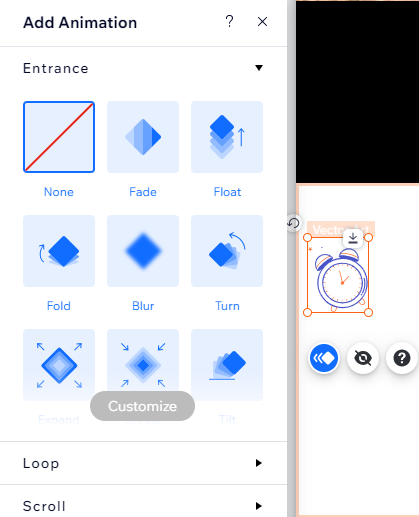
Personalizzare l'animazione sul tuo sito mobile
Dopo aver scelto un'animazione per il tuo elemento, personalizzala per creare un effetto unico. A seconda dell'animazione scelta, regola le impostazioni come il ritardo, la direzione e la durata.
Nota:
Le opzioni di personalizzazione disponibili dipendono dal tipo di animazione selezionata.
Per personalizzare l'animazione:
- Clicca sull'elemento nell'Editor mobile
- Clicca sull'icona Animazione

- Clicca su Personalizza e regola l'animazione:
- Velocità: regola l'intensità dell'effetto scegliendo un'opzione dal menu a tendina
- Direzione: seleziona la direzione da cui entra l'animazione
- Durata: scegli la durata dell'animazione (in secondi)
- Ritardo: imposta il ritardo (in secondi) tra il caricamento della pagina e la riproduzione dell'animazione
Suggerimento:
Clicca sull'icona Preview (Anteprima)  nella parte superiore del pannello per vedere come appare l'effetto sul tuo sito live.
nella parte superiore del pannello per vedere come appare l'effetto sul tuo sito live.
 nella parte superiore del pannello per vedere come appare l'effetto sul tuo sito live.
nella parte superiore del pannello per vedere come appare l'effetto sul tuo sito live.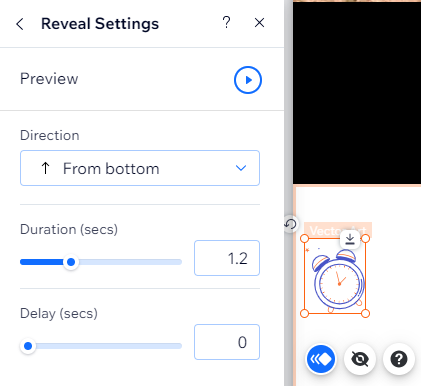
Le animazioni non vengono riprodotte sul tuo sito live?
Potresti aver attivato l'opzione Movimento ridotto. Scopri come risolvere i problemi relativi alle animazioni.
Aggiungere effetti di scorrimento al tuo sito mobile
Aggiungi effetti di scorrimento accattivanti agli sfondi di strisce, colonne e sezioni del tuo sito mobile. Gli effetti non vengono visualizzati sul tuo sito desktop, quindi puoi creare un'esperienza su misura per i visitatori su mobile.
Per aggiungere un effetto di scorrimento solo per dispositivi mobile:
- Clicca sulla striscia/colonna/sezione nell'Editor mobile
- Clicca sull'icona Animazione
- (Per strisce e colonne) Seleziona Effetti di scorrimento dal menu a tendina
- Seleziona l'effetto di scorrimento che desideri
Dovresti sapere che:
- Non è possibile aggiungere sia un'animazione che un effetto di scorrimento dello sfondo a una striscia o colonna
- Non è possibile aggiungere effetti alle strisce che contengono colonne. Tuttavia, puoi aggiungere un'animazione in entrata o un effetto di scorrimento dello sfondo alle colonne stesse
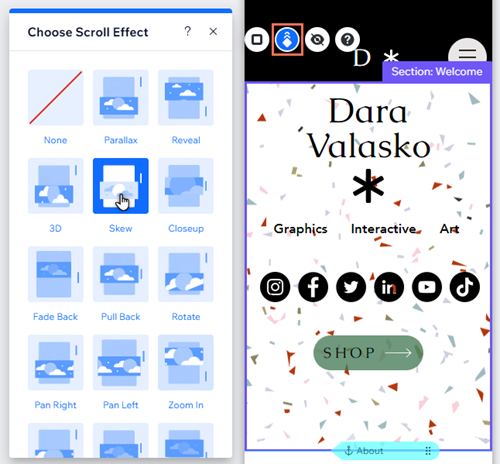
Nota:
Gli effetti di scorrimento disponibili dipendono dal tipo di sfondo (colore, immagine o video).

